win7配置windows更新失败怎么解决【图文】
时间:2016-12-14 来源:互联网 浏览量:
近日,用户在通过Windows Update更新Win7系统时提示“配置Windows更新失败”,Win8系统也遇到过配置Windows更新失败的问题,下面小编就介绍下win7配置windows更新失败怎么解决。
win7系统配置Windows更新失败的解决方法:
1、点“开始——运行”项目。
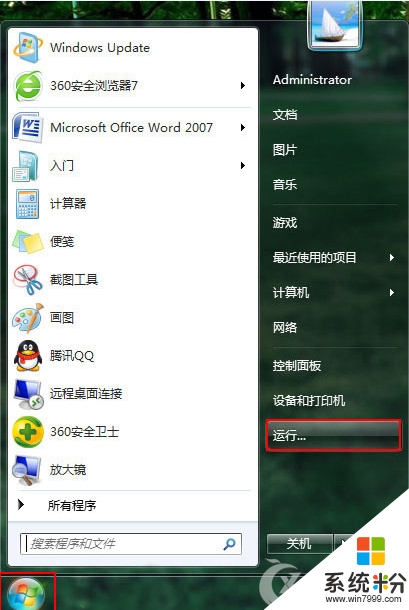
2、往“运行”框中输进“msconfig”字符令后点“确定”登进“系统配置”。
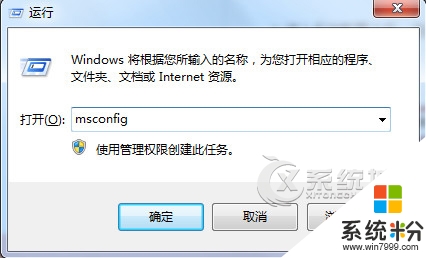
3、当出现“系统配置”后,点选“服务”项目,将“隐藏所有Microsoft服务(H)”复选框勾选上,然后点选“全部禁用”状态,再点“应用”键值。
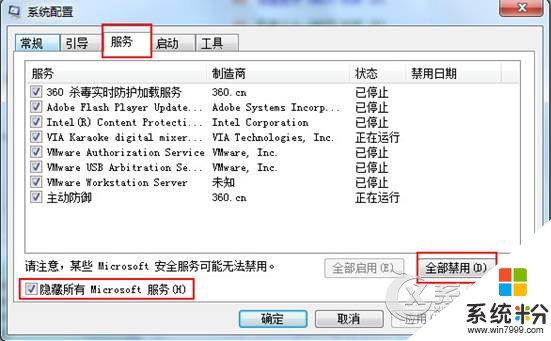
4、最后重新启动win7旗舰版系统进行Windows更新,更新完成后需返回第3步骤中把禁用掉的程序点选上“全部启用”就可以了。
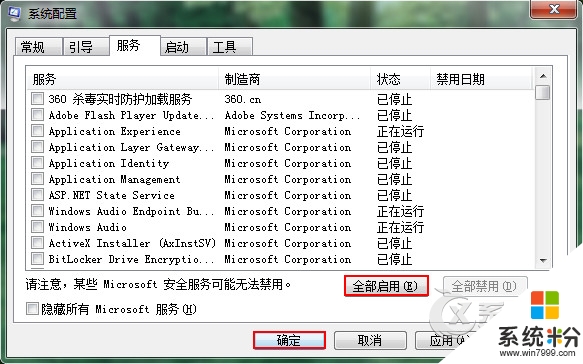
一般Windows系统默认开启系统自动更新功能,这也是Win7系统配置Windows更新失败的一个主要原因,用户可以通过设置手动更新来解决这个问题。
我要分享:
相关教程
- ·Win7系统配置Windows更新失败如何处理。 处理Win7系统配置Windows更新失败的方法。
- ·win7更新失败无法进入怎么办|win7更新失败的解决方法
- ·win7更新失败开不了机怎么办|win7更新失败不能开机的解决方法
- ·win7 update更新失败怎么办|win7 udate更新失败的解决方法
- ·win7系统更新失败是什么原因 如何解决win7系统的更新失败
- ·win7更新win10失败怎么解决
- ·win7系统电脑开机黑屏 Windows7开机黑屏怎么办
- ·win7系统无线网卡搜索不到无线网络 Win7电脑无线信号消失怎么办
- ·win7原版密钥 win7正版永久激活密钥激活步骤
- ·win7屏幕密码 Win7设置开机锁屏密码的方法
Win7系统教程推荐
- 1 win7原版密钥 win7正版永久激活密钥激活步骤
- 2 win7屏幕密码 Win7设置开机锁屏密码的方法
- 3 win7 文件共享设置 Win7如何局域网共享文件
- 4鼠标左键变右键右键无法使用window7怎么办 鼠标左键变右键解决方法
- 5win7电脑前置耳机没声音怎么设置 win7前面板耳机没声音处理方法
- 6win7如何建立共享文件 Win7如何共享文件到其他设备
- 7win7屏幕录制快捷键 Win7自带的屏幕录制功能怎么使用
- 8w7系统搜索不到蓝牙设备 电脑蓝牙搜索不到其他设备
- 9电脑桌面上没有我的电脑图标怎么办 win7桌面图标不见了怎么恢复
- 10win7怎么调出wifi连接 Win7连接WiFi失败怎么办
最新Win7教程
- 1 win7系统电脑开机黑屏 Windows7开机黑屏怎么办
- 2 win7系统无线网卡搜索不到无线网络 Win7电脑无线信号消失怎么办
- 3 win7原版密钥 win7正版永久激活密钥激活步骤
- 4win7屏幕密码 Win7设置开机锁屏密码的方法
- 5win7怎么硬盘分区 win7系统下如何对硬盘进行分区划分
- 6win7 文件共享设置 Win7如何局域网共享文件
- 7鼠标左键变右键右键无法使用window7怎么办 鼠标左键变右键解决方法
- 8windows7加密绿色 Windows7如何取消加密文件的绿色图标显示
- 9windows7操作特点 Windows 7的特点有哪些
- 10win7桌面东西都没有了 桌面文件丢失了怎么办
